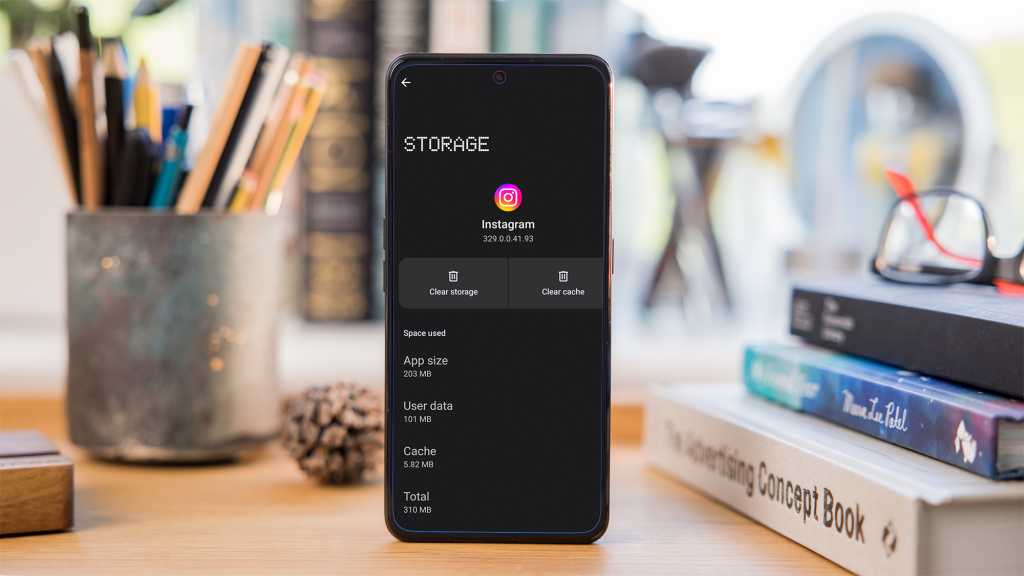Hoy en día, la mayoría de los dispositivos Android vendrán con al menos 128 GB de almacenamiento interno.
Sin embargo, con el tiempo, incluso los smartphones más avanzados pueden volverse lentos debido a la acumulación de todo tipo de archivos.
Probablemente ya hayas liberado espacio de almacenamiento en Android eliminando todas las aplicaciones que no usas, instalando una tarjeta Micro-SD (si tienes un teléfono con doble SIM), limpiando tu carpeta de Descargas o eliminando fotos y videos innecesarios.
Entonces, ¿qué más puedes hacer sin restablecer los valores de fábrica de tu teléfono o comprar un nuevo teléfono Android?
Resulta que la solución a este problema puede ser mucho más sencilla de lo que cree. Borrar el caché de su teléfono Android es una forma sencilla pero eficaz de liberar espacio y potencialmente mejorar el rendimiento.
¿Qué son los archivos de caché?
En primer lugar, es importante entender qué es realmente el caché. En términos simples, el caché se refiere a archivos y datos temporales almacenados por las aplicaciones y el sistema Android para acelerar el rendimiento.
Si bien los archivos de caché pueden mejorar la velocidad y la eficiencia de ciertas tareas, también pueden acumularse con el tiempo y ocupar un espacio valioso en su dispositivo.
Cómo borrar el caché en un teléfono Android
A continuación encontrará los pasos que deberían aplicarse a la mayoría de los teléfonos Android que ejecutan Android 14.
Aunque el proceso debería verse igual, recuerde que los nombres y la ubicación de las funciones y secciones pueden variar según la marca y la versión del sistema de su teléfono. Con eso en mente, a continuación incluimos métodos separados para teléfonos Samsung y Google.
Identificar aplicación con datos almacenados en caché
Dominik Tomaszewski / Fundición
Para hacer esto, navegue hasta el menú Configuración de su dispositivo y seleccione “Aplicaciones” o “Aplicaciones”.
Aquí verá una lista de todas las aplicaciones instaladas en su dispositivo, junto con la cantidad de espacio de almacenamiento que están usando.
Toque aplicaciones individuales para ver información detallada, incluida la cantidad de datos en caché que ha almacenado cada aplicación.
Ir a la configuración de almacenamiento de la aplicación
Dominik Tomaszewski / Fundición
Para hacer esto, simplemente seleccione la aplicación de la lista en el menú Configuración y toque ‘Almacenamiento’, ‘Almacenamiento y caché’ o una opción con un nombre similar.
Borrar datos en caché
Dominik Tomaszewski / Fundición
Desde aquí, verá una opción para “Borrar caché”. Toque esta opción para eliminar los datos almacenados en caché asociados con la aplicación.
Tenga en cuenta que borrar el caché de una aplicación no eliminará ningún dato personal ni configuración dentro de la aplicación.
Cómo borrar el caché en un teléfono Samsung
Los teléfonos Galaxy de Samsung funcionan con el sistema operativo Android pero tienen su propia interfaz de usuario llamada One UI. Borrar el caché en un teléfono Samsung es sencillo:
- Abra la aplicación Configuración en su teléfono Samsung. Por lo general, puedes encontrarlo en el cajón de aplicaciones o deslizándote hacia abajo desde la parte superior de la pantalla y tocando el ícono de ajustes.
- Busque la opción ‘Cuidado del dispositivo’ dentro del menú Configuración. Es posible que aparezca la etiqueta “Mantenimiento del dispositivo” en algunos dispositivos Samsung
- Dentro de esta sección, toca la opción ‘Almacenamiento’. Esto le mostrará un desglose del uso de almacenamiento de su dispositivo.
- Toque el botón “Limpiar ahora” u “Optimizar ahora” para iniciar un proceso de limpieza. Esto borrará el caché y otros archivos innecesarios de su dispositivo, lo que ayudará a mejorar el rendimiento.
- Si desea borrar el caché de aplicaciones específicas, puede hacerlo yendo a Configuración > Aplicaciones > Nombre de la aplicación > Almacenamiento > Borrar caché
Dominik Tomaszewski / Fundición
Cómo borrar el caché en un teléfono de Google
Los teléfonos Pixel de Google ofrecen una experiencia estándar de Android, lo que significa que el proceso de borrar el caché es consistente en todos los dispositivos:
- Abra la aplicación Configuración en su teléfono Google Pixel.
- Desplácese hacia abajo y seleccione la opción ‘Almacenamiento’
- Verá una opción denominada “Datos en caché”. Tócalo para continuar
- Aparecerá un cuadro de diálogo de confirmación que le preguntará si desea borrar los datos almacenados en caché. Confirme tocando ‘Aceptar’
- Si prefiere borrar el caché de aplicaciones específicas, puede hacerlo yendo a Configuración > Aplicaciones > Nombre de la aplicación > Almacenamiento > Borrar caché
Dominik Tomaszewski / Fundición
Borrar el caché de su teléfono Android debe ser una parte regular de su rutina de mantenimiento para que su dispositivo funcione sin problemas. Intente borrar el caché cada pocas semanas o cada vez que note una disminución significativa en el rendimiento o el espacio de almacenamiento disponible.
Si prefiere un enfoque más automatizado para borrar el caché, también puede considerar el uso de aplicaciones de limpieza de caché disponibles en Google Play Store. Estas aplicaciones están diseñadas para escanear su dispositivo en busca de archivos de caché innecesarios y otros datos temporales, lo que le permite eliminarlos con un solo toque.